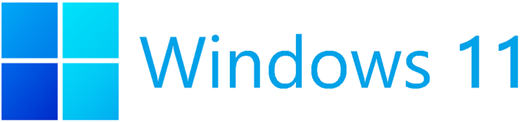Installation
Recommandations lorsque les données sont stockées sur un serveur de fichiers
Vous connaissez probablement le répertoire partagé sur votre serveur de fichiers par une lettre, par exemple F:\ ou Z:\.
Pour l’installation des fichiers de support d’Infodons, faites référence à son chemin UNC, du type \\, par exemple
\\Css09qnap\css\CustomerData\Infodons
Transférer Infodons sur un nouveau PC
1. Prenez une copie de la base de données et transférez-la sur le nouveau PC.
Pour savoir où se trouve la base de données, voyez cette FAQ.
Copiez le contenu du répertoire où se trouve la base de données d’Infodons ainsi que tous ses sous-répertoires sur un support quelconque (clé USB, carte CD, DVD,…) et transférez-le sur le nouveau PC.
2. Installez la dernière version du logiciel sur votre nouveau PC.
Suivez les instructions du manuel administrateur pp.14 et suivantes (installation « poste de travail) en faisant très attention à fournir le chemin exact vers les données à l’étape Veuillez sélectionner le répertoire des données.
3. Lancez Infodons
En cas d’erreur, il est probable est que vous ayez manqué la connexion correcte à la base de données. Reportez-vous à la page 18 du manuel administrateur.
Où se trouve la base de données d’Infodons ?
L’information est fournie par le logiciel dans le titre de la fenêtre principale Infodons Licence accordée à XXX [nom du chemin] Le chemin est indiqué entre les crochets [] par exemple [C:\Infodons]
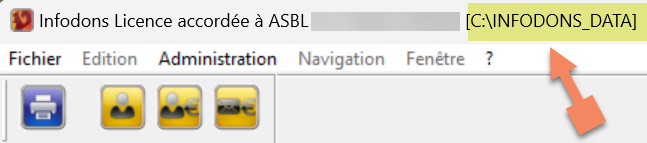
Quelle version de Windows pour Infodons ?
Toutes les versions 64 bits.
Toutes les versions 64 bits.
Cette version ne sera plus supportée après novembre 2025.
Versions qui fonctionnent mais dont l’usage est déconseillé
Maintenant que Microsoft a cessé de fournir du support technique et des mises à jour automatiques pour ces versions de Windows, nous vous encourageons à migrer vers la plateforme Windows actuelle.
Fin du support Microsoft étendu depuis janvier 2023.
 Windows 8
Windows 8
Toutes les versions, 32 ou 64 bits.
Fin du support Microsoft standard depuis janvier 2016.
 Windows 7
Windows 7
Toutes les versions, 32 ou 64 bits.
Fin du support Microsoft étendu depuis janvier 2020.
 Windows Vista
Windows Vista
Toutes les versions, 32 ou 64 bits.
Fin du support Microsoft étendu depuis avril 2017.
 Windows XP
Windows XP
Toutes les versions, 32 ou 64 bits.
Fin du support Microsoft étendu depuis avril 2014.
Quelle version d’Office pour Infodons ?
![]()
![]()
Microsoft 365 Apps for business, Microsoft Office (Word, Excel et Outlook).
Les versions d’Office plus anciennes (de 2021 à XP en version 32 bits) fonctionneront, mais par leur relative vétusté, pourraient présenter des risques de sécurité.
Office 2016 est disponible en de nombreuses versions. Parmi celles-ci, choisissez-en une qui permette de profiter pleinement des possibilités offertes par Infodons. Elle doit comprendre Word, Excel et Outlook. C’est le cas de « Office Famille et Petite Entreprise 2016 », « Office Professional 2016 », ainsi que des abonnements à « Office 365 Famille » et « Office 365 Personnel ».
![]() Nous recommandons l’installation de l’édition 32-bit et n’offrons de support que sur cette édition.
Nous recommandons l’installation de l’édition 32-bit et n’offrons de support que sur cette édition.
![]() Microsoft propose deux types d’installation: CTR (Click To Run), qui, si elle est simplifiée, installe tout d’un coup et ne permet pas de retirer les composants inutiles. MSI, l’installateur classique de Windows, permet de faire des installations personnalisées. C’est cette technique que nous recommandons. Vous pouvez demander à Microsoft de vous fournir une installation MSI si vous avez effectué une installation CTR.
Microsoft propose deux types d’installation: CTR (Click To Run), qui, si elle est simplifiée, installe tout d’un coup et ne permet pas de retirer les composants inutiles. MSI, l’installateur classique de Windows, permet de faire des installations personnalisées. C’est cette technique que nous recommandons. Vous pouvez demander à Microsoft de vous fournir une installation MSI si vous avez effectué une installation CTR.
 Office 2013
Office 2013
Office 2013 est disponible en de nombreuses versions. Parmi celles-ci, choisissez-en une qui permette de profiter pleinement des possibilités offertes par Infodons. Elle doit comprendre Word, Excel et Outlook. C’est le cas de « Office Famille et Petite Entreprise 2013 », « Office Standard 2013 », « Office Professional 2013 », « Office Professional Plus 2013 » ainsi que de tous les abonnements à « Office 365 ».
![]() Nous recommandons l’installation de l’édition 32-bit et n’offrons de support que sur cette édition.
Nous recommandons l’installation de l’édition 32-bit et n’offrons de support que sur cette édition.
![]() Microsoft propose deux types d’installation: CTR (Click To Run), qui, si elle est simplifiée, installe tout d’un coup et ne permet pas de retirer les composants inutiles. MSI, l’installateur classique de Windows, permet de faire des installations personnalisées. C’est cette technique que nous recommandons. Vous pouvez demander à Microsoft de vous fournir une installation MSI si vous avez effectué une installation CTR.
Microsoft propose deux types d’installation: CTR (Click To Run), qui, si elle est simplifiée, installe tout d’un coup et ne permet pas de retirer les composants inutiles. MSI, l’installateur classique de Windows, permet de faire des installations personnalisées. C’est cette technique que nous recommandons. Vous pouvez demander à Microsoft de vous fournir une installation MSI si vous avez effectué une installation CTR.
 Office 2010
Office 2010
Office 2010 est disponible en de nombreuses versions. Parmi celles-ci, choisissez-en une qui permette de profiter pleinement des possibilités offertes par Infodons. Elle doit comprendre Word, Excel et Outlook. C’est le cas de « Office Famille et Petite Entreprise 2010 », « Office Standard 2013 », « Office Professional 2010 » et « Office Professional Plus 2010 ». Celles-ci doivent être installées de manière classique. Répondez Non à l’ option d’installation appelée Click-to-run.
![]() Nous recommandons l’installation de l’édition 32-bit et n’offrons de support que sur cette édition. Si, malgré tout, vous installez une version 64-bit, répondez
Nous recommandons l’installation de l’édition 32-bit et n’offrons de support que sur cette édition. Si, malgré tout, vous installez une version 64-bit, répondez Oui à la question Désirez-vous utiliser l'automation OLE 32-bit?
Microsoft Office 2007, 2003 et XP
Installer la dernière mouture d’Infodons sur une version précédente.
- Prenez toujours un backup de vos données.
- Dans le cas d’une mise à jour mineure, c’est une simple installation par-dessus l’installation existante, appliquez la stratégie suivante:
- Installation type complète: sur le poste de travail de la personne responsable des installations. Forcer la mise à jour de la structure de la base de données.
- Installation type Poste de travail: sur tous les autres postes.
- Dans le cas d’une mise à jour majeure, suivez les instructions fournies sur la page de téléchargement.
N’hésitez pas à consulter le chapitre 2 du manuel administrateur. Plus de 10 pages sont consacrées à l’installation et à la résolution d’éventuels problèmes qui pourraient se présenter. Vous y trouverez également toutes les informations pour autoriser ou interdire l’ouverture de session instantanée.
Désinstaller Infodons
Désinstaller les fichiers de support
La désinstallation d’Infodons ne supprime que les fichiers de support d’Infodons. Dans tous les cas, la base de données est conservée.
![]() Si vous souhaitez supprimer la base de données et que vous possédez une licence d’Infodons, repérez l’endroit où se trouve la base de données et notez-le.
Si vous souhaitez supprimer la base de données et que vous possédez une licence d’Infodons, repérez l’endroit où se trouve la base de données et notez-le.
Entreprenez la désinstallation.
- Effectuez un backup des données menu Fichier > Backup.
- Désinstallez Poste de travail > Panneau de configuration > Ajout-Suppression de programmes > Infodons.
Désinstaller la base de données
Si vous souhaitez supprimer la base de données:
1. Version de production
Au moyen de l’explorateur Windows Menu démarrer de Windows > Tous les programmes > Accessoires > Explorateur Windows:
- La base de données est installée sur votre PC
- Positionnez-vous sur le répertoire C:\Infodons. (Voir ci-dessus pour l’endroit exact où se trouve la base de données.)
- Supprimez-le.
- La base de données se trouve sur un serveur de fichiers: supprimez le répertoire de données sur le serveur de fichiers.
2. Version de démonstration
- La base de données est installée sur votre PC, selon votre version de Windows:
- Windows 7 ou Windows Vista: au moyen de l’explorateur Windows Menu démarrer de Windows > Tous les programmes > Accessoires > Explorateur Windows:
- Positionnez-vous sur le répertoire C:\ProgramData\Constant Software Systems\Infodons.
- Supprimez-le.
- Windows XP: au moyen de l’explorateur Windows Menu démarrer de Windows > Tous les programmes > Accessoires > Explorateur Windows:
- Positionnez-vous sur le répertoire C:\Documents and Settings\All Users\Constant Software Systems\Infodons.
- Supprimez-le.
- Windows 7 ou Windows Vista: au moyen de l’explorateur Windows Menu démarrer de Windows > Tous les programmes > Accessoires > Explorateur Windows:
- La base de données se trouve sur un serveur de fichiers: supprimez le répertoire de données sur le serveur de fichiers.
Déterminer la version exacte d’Infodons utilisée
- Lancez Infodons
- Menu Fichier > Aide > A propos de Infodons
- La première ligne donne le numéro de version et sa date de publication.